Dans le monde numérique d'aujourd'hui, le commerce électronique est l'un des secteurs à la croissance la plus rapide, et l'impression à la demande (PoD) est une approche sur mesure qui vous permet de créer et de vendre des produits à la demande. Dans ce tutoriel vidéo sur Printify, vous obtiendrez des informations de base pour démarrer immédiatement votre propre entreprise PoD. Ce guide vous aidera à comprendre les étapes nécessaires pour vendre avec succès vos designs et construire une entreprise en ligne rentable.
Constats les plus importants
L'impression à la demande vous permet de télécharger des designs et d'imprimer des produits uniquement après la commande du client. Printify agit comme une plateforme vous connectant à divers imprimeurs, vous permettant de vous concentrer sur le marketing et la vente de vos produits. La qualité, la gestion des retours et le choix des bons produits sont également des facteurs décisifs à prendre en compte.
Guide pas à pas
Étape 1: Choisir la bonne plateforme
Au début de votre parcours dans l'impression à la demande, vous devriez choisir une plateforme. Cette explication se concentre sur Printify. Cependant, il existe de nombreuses alternatives telles que Printful. Explorez les différents fournisseurs et choisissez celui qui vous convient le mieux.
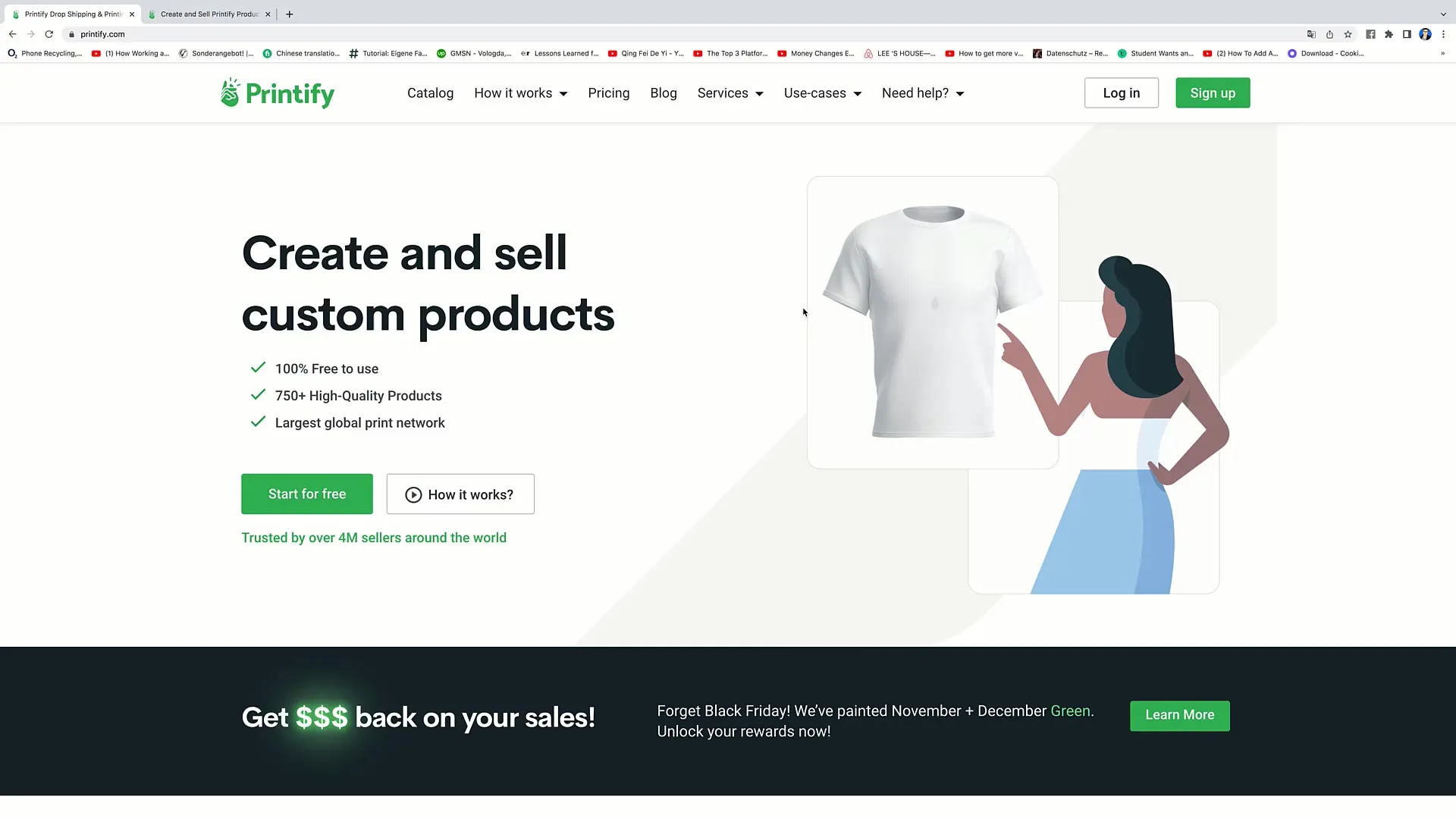
Étape 2: Créer un compte
Pour commencer avec Printify, vous devez créer un compte. Cliquez sur "Signup" et suivez les instructions pour vous inscrire. Une fois inscrit, vous êtes prêt à télécharger vos premiers designs.
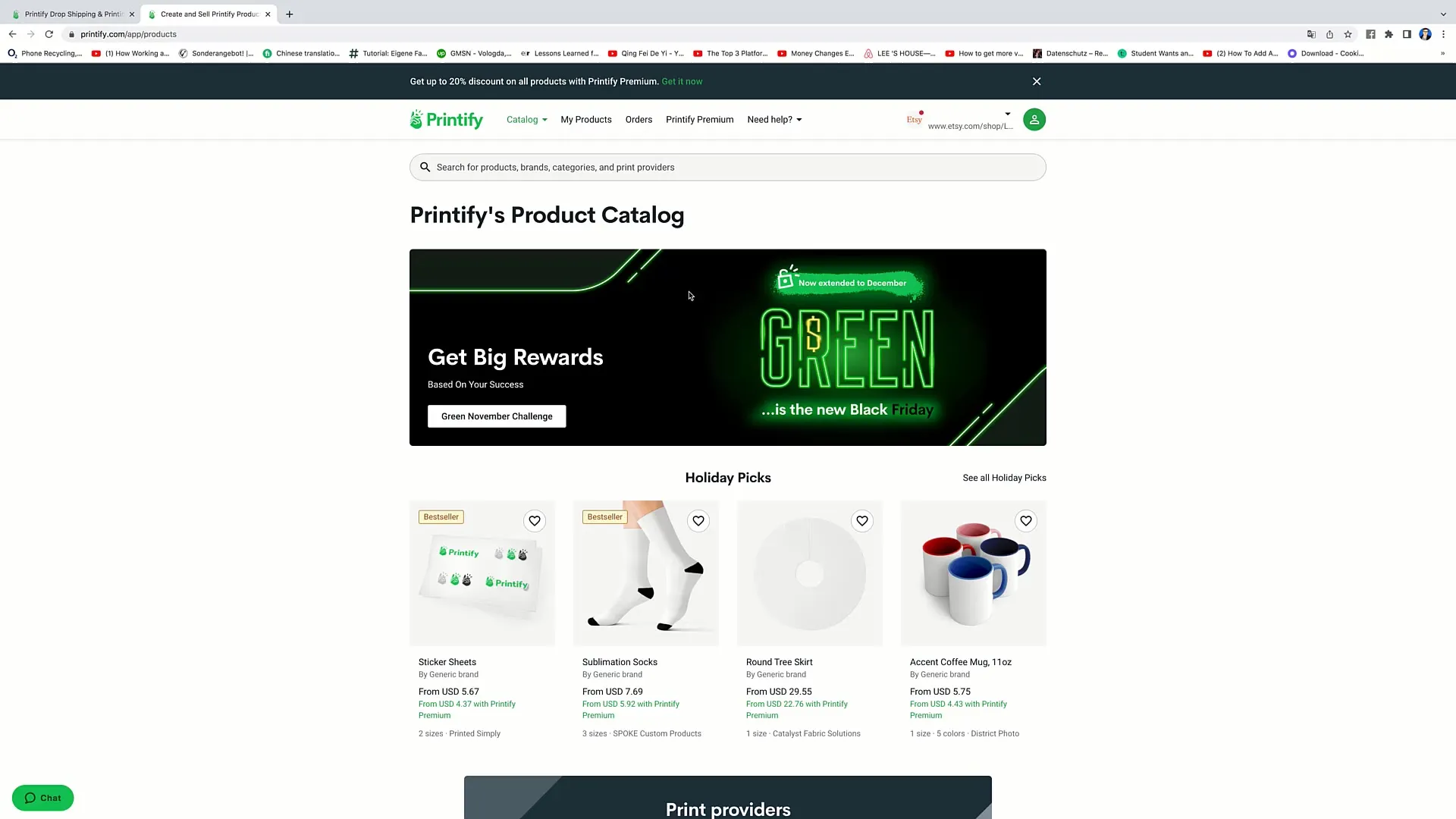
Étape 3: Télécharger les designs
Une fois connecté à Printify, accédez à votre tableau de bord. Cliquez sur "My Products" pour gérer vos produits. Vous pouvez télécharger vos designs ici et les appliquer à différents produits dérivés.
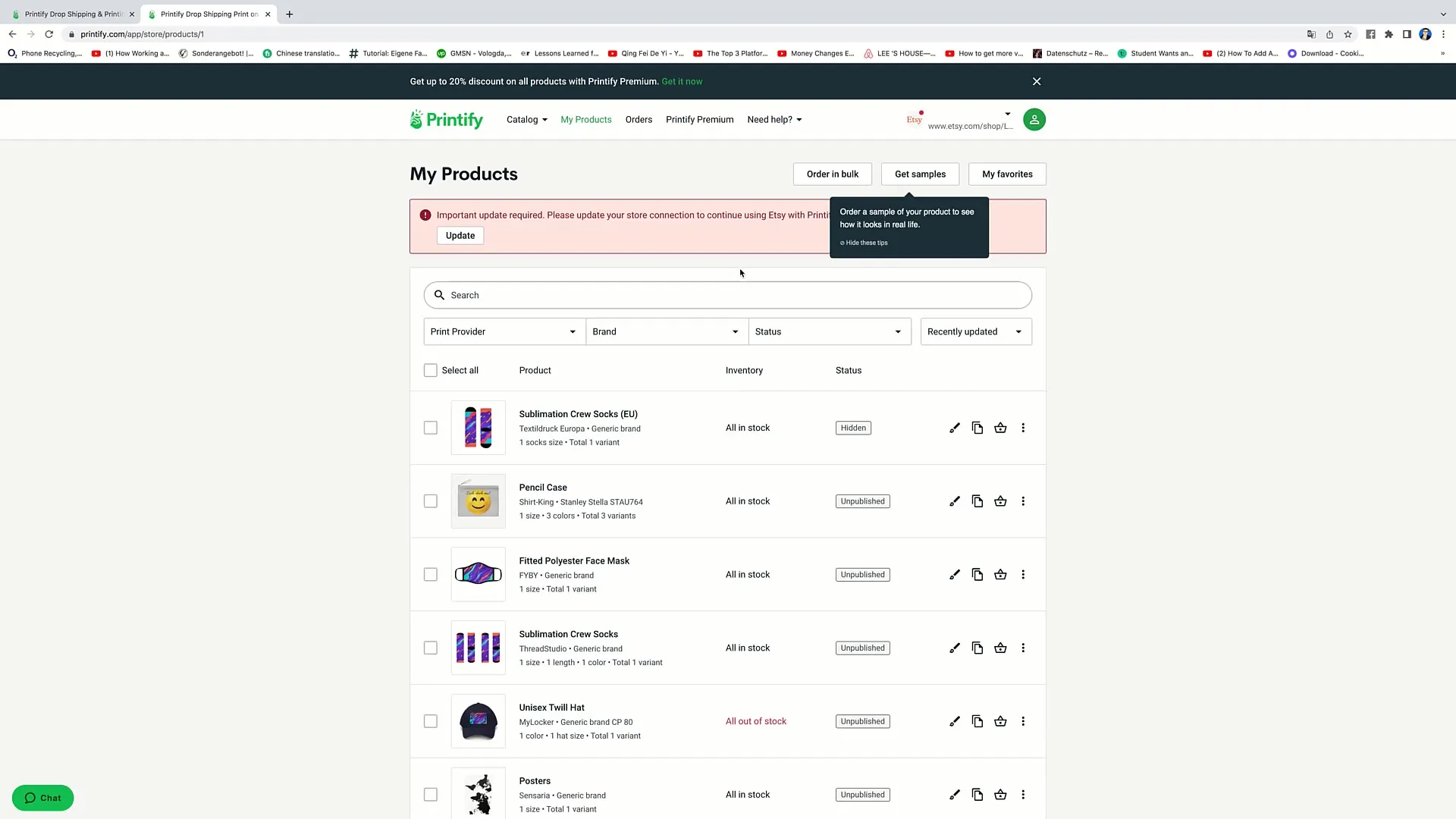
Étape 4: Conception du produit
Pour concevoir un nouveau produit, allez dans "Catalogue". Vous y trouverez un menu déroulant avec différents types de produits. Cliquez sur T-Shirts pour télécharger vos designs. Choisissez un t-shirt et téléchargez votre design.

Étape 5: Choisir l'imprimeur
Une des fonctions décisives de Printify est que vous pouvez choisir parmi différents imprimeurs. L'entreprise agit comme une place de marché qui vous permet de collaborer avec des imprimeurs. Lorsqu'un client commande l'un de vos produits, Printify transmet la commande à l'imprimeur correspondant.
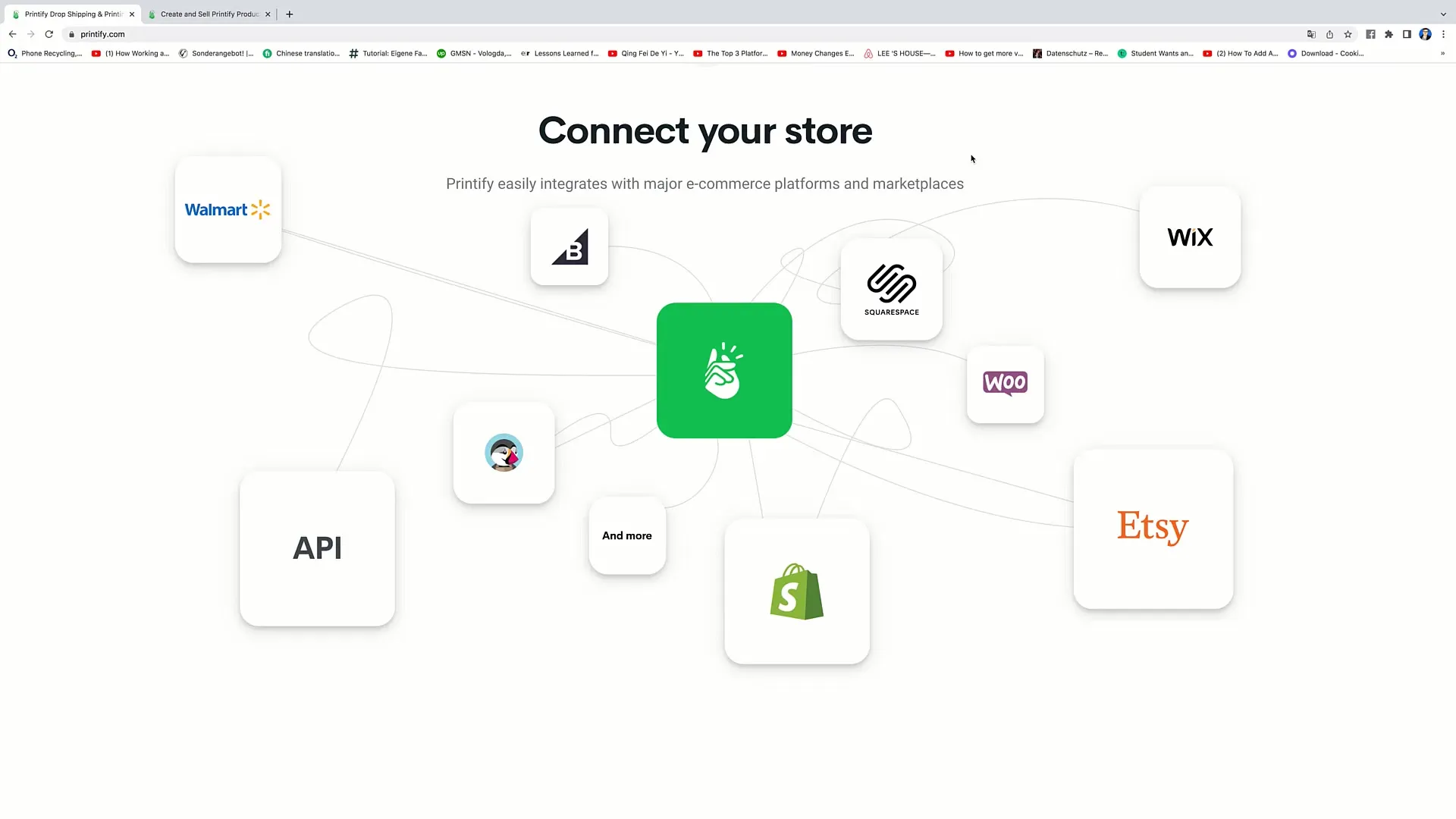
Étape 6: Commande et exécution
Dès qu'une commande est passée, elle est automatiquement transmise à l'imprimeur qui imprime votre produit et l'envoie directement au client. Cela signifie que vous n'avez pas à vous occuper de la logistique et que vous avez plus de temps pour développer vos stratégies marketing et développer votre entreprise.
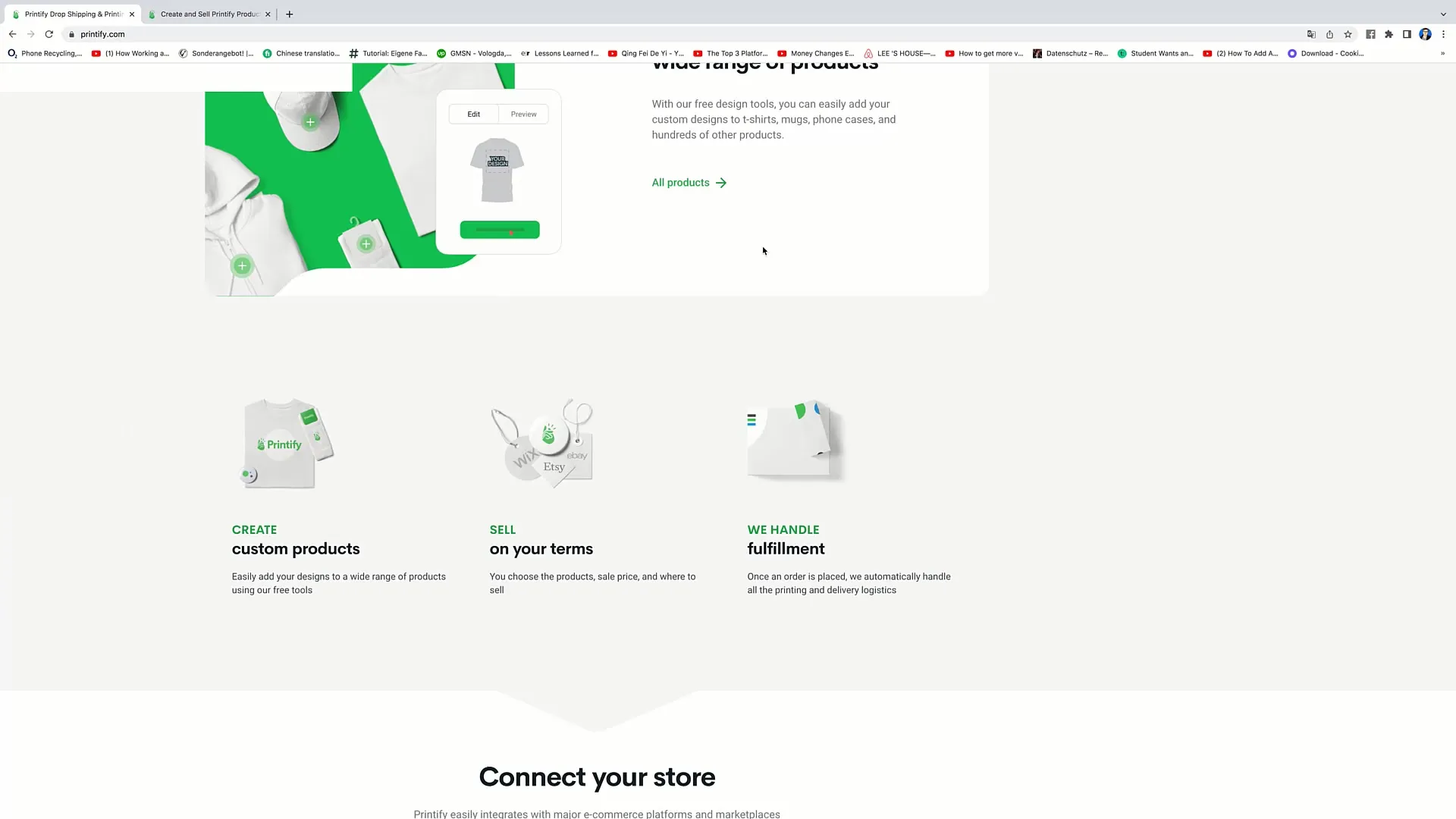
Étape 7: Gestion des retours
Il est important de comprendre le fonctionnement des retours dans une entreprise d'impression à la demande. Si un client retourne un produit parce qu'il est endommagé, l'imprimeur prend généralement la responsabilité et envoie un nouveau produit. En cas de retours pour d'autres raisons, comme une mauvaise taille ou si le client n'aime pas le produit, vous devrez finalement prendre en charge le retour.
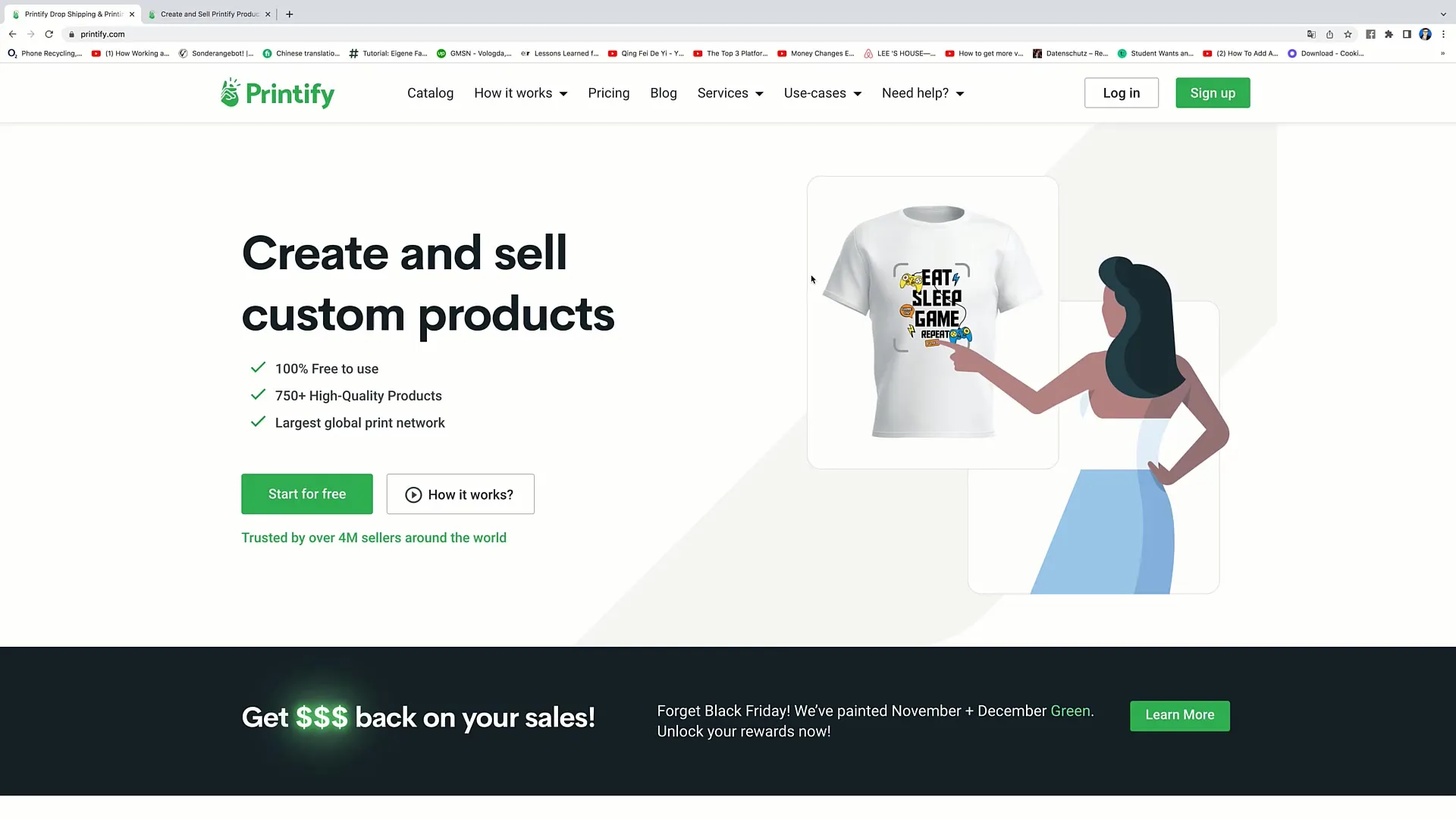
Étape 8: Connexion à votre boutique en ligne
Printify vous permet de connecter votre boutique à différentes plateformes telles que Shopify, WooCommerce, Squarespace et Wix. Pour commencer à vendre, vous devez choisir la plateforme que vous préférez. Dans ce cours, vous apprendrez comment connecter Printify à Shopify.
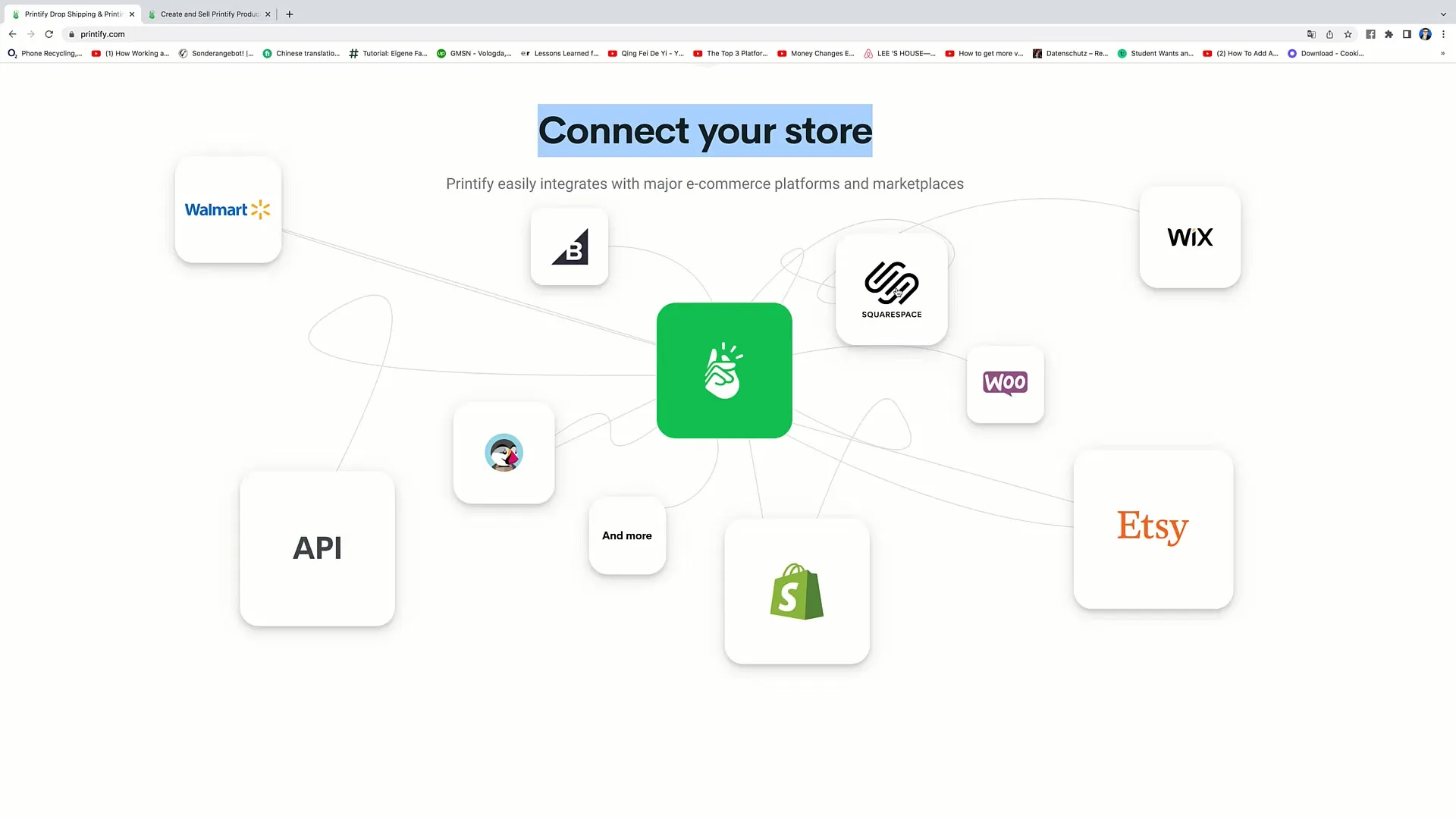
Étape 9: Devenir vendeur
Une fois que vos produits sont conçus et connectés à votre plateforme de vente, vous pouvez commencer. Assurez-vous d'ajouter d'autres produits et de développer votre marketing pour atteindre plus de clients.
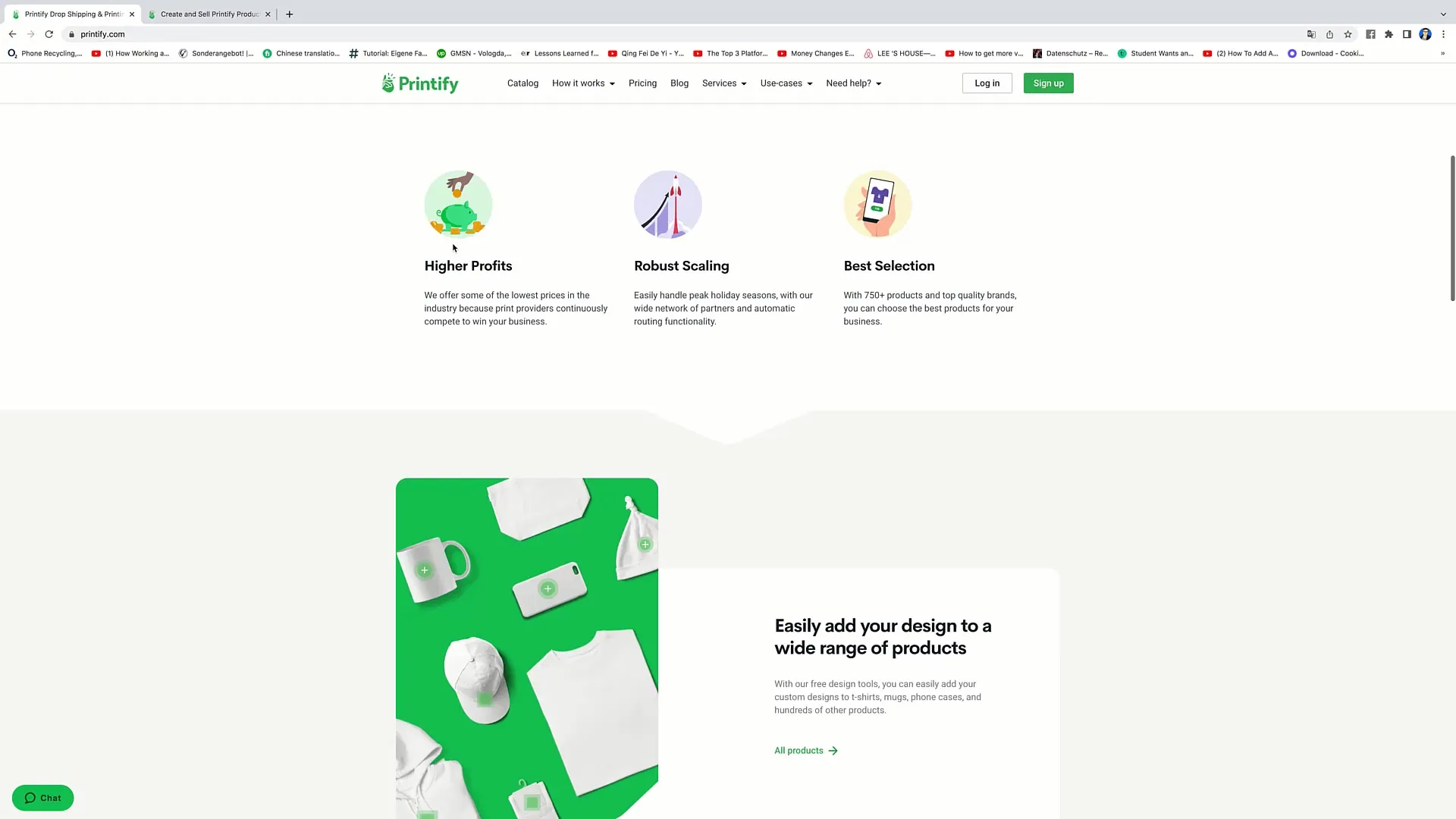
Résumé
Dans ce guide, vous avez eu un aperçu du Print on Demand avec Printify. Vous avez appris comment créer un compte, télécharger des designs, concevoir des produits et comment fonctionne tout le processus de commande. De plus, des aspects importants tels que la gestion des retours et la connexion à votre boutique d'e-commerce ont été mentionnés. Avec ces étapes, vous êtes bien préparé pour démarrer votre propre entreprise PoD.
Questions Fréquemment Posées
Comment fonctionne le Print on Demand?Le Print on Demand vous permet d'imprimer des produits uniquement après la commande, ce qui vous dispense de tout stockage.
Puis-je utiliser mes designs sur différents produits?Oui, vous pouvez télécharger vos designs sur une variété de produits merch, tels que des t-shirts, des tasses, et plus encore.
Que se passe-t-il si un client souhaite retourner un produit?Si un produit est endommagé, l'imprimerie gère le retour. Pour d'autres raisons, vous êtes responsable du retour.
Quelles plateformes d'e-commerce puis-je connecter à Printify?Vous pouvez connecter Printify à Shopify, WooCommerce, Squarespace, Wix et à de nombreuses autres plateformes de vente.
Comment démarrer un nouveau produit sur Printify?Allez sur „Catalogue“, sélectionnez le type de produit et téléchargez votre design pour créer un nouveau produit.


